Warum sind Ihre mobilen Daten so langsam? So beschleunigen Sie es in 10 Schritten
Sie fragen sich, warum Ihre Mobilfunkdaten so langsam sind? Das Arbeiten mit einer langsamen Datenverbindung auf Ihrem Telefon ist sowohl auf einem iPhone als auch auf einem Android-Gerät äußerst frustrierend. Egal, ob Sie versuchen, ein Video anzusehen oder Facebook auf Ihrem Telefon zu überprüfen, es ist leicht, sich aufzuregen, wenn der Service nicht dem Standard entspricht, den Sie erwarten.
In den meisten Fällen ist eine langsame Datenverbindung nur vorübergehend und wird durch Standort- oder Netzwerküberlastung verursacht. In anderen Fällen kann es Stunden oder sogar Tage andauern. Bevor Sie den technischen Support Ihres Mobilfunkanbieters anrufen, versuchen Sie zunächst diese einfachen Schritte, um zu sehen, ob Ihre langsamen mobilen Datenprobleme behoben werden.
1. Starten Sie Ihr Telefon neu
Dies scheint ein Klischee-Fix zu sein, aber es funktioniert oft. Das Neustarten Ihres Telefons sollte träge Mobilfunkdatengeschwindigkeiten beheben, insbesondere wenn Sie es eine Weile nicht ausgeschaltet haben. Wenn Sie es eilig haben, können Sie zuerst versuchen , Ihr Telefon in den Flugmodus zu versetzen. Aber ein kompletter Neustart ist immer eine gute Idee.
Der Neustart Ihres Telefons ist einfach. Befolgen Sie diese Schritte für Ihr Gerät:
- Halten Sie auf einem iPhone ohne Home-Taste die Seitentaste und entweder die Lauter- oder Leiser- Taste gedrückt, bis Slide to Power Off angezeigt wird. Nachdem Sie Ihr iPhone ausgeschaltet haben, halten Sie die Seitentaste erneut gedrückt , um es wieder einzuschalten.
- Wenn Sie ein iPhone mit einer Home-Taste haben, halten Sie einfach die Seitentaste (normalerweise auf der rechten Seite des Telefons oder oben bei älteren Geräten) gedrückt, bis auf dem Bildschirm Slide to Power Off angezeigt wird.
- Bei den meisten Android-Telefonen müssen Sie nur die Ein-/Aus- Taste gedrückt halten, bis die Energieoptionen auf dem Bildschirm angezeigt werden, und dann auf Neu starten tippen. Wenn Neustart nicht angezeigt wird , wählen Sie Ausschalten , und halten Sie dann die Ein- / Aus- Taste erneut gedrückt, um Ihr Telefon wieder hochzufahren.
Unabhängig von Ihrem Gerät empfiehlt es sich, das Telefon einige Minuten ausgeschaltet zu lassen, bevor Sie es wieder einschalten.
2. Bewegen Sie sich an einen anderen Ort
Viele physikalische Faktoren können zu langsamem LTE oder anderen Mobilfunkdiensten führen. Dazu gehören Wetter, Netzwerküberlastung und sogar Sonnenaktivität. Aber vor allem gehören dazu Geographie und Gebäude.
Wenn Sie sich in einer abgelegenen Gegend befinden oder sich viele natürliche Hindernisse um Sie herum befinden (z. B. Hügel, Berge und Täler), werden Sie wahrscheinlich ein schlechtes Signal haben. Versuchen Sie, sich an einen gleichmäßigeren Standort zu bewegen, wenn die Landschaft um Sie herum einem dieser Extreme entspricht.
Gleiches gilt für den Aufenthalt in Gebäuden. Vielleicht befinden Sie sich mitten in einem dicht besiedelten Stadtgebiet mit vollen Balken auf Ihrem Gerät und fragen sich, warum Ihre Daten so langsam werden, wenn Sie bestimmte Strukturen betreten. Unterirdisch zu sein oder in einer Struktur wie einem Keller von Beton umgeben zu sein, kann Ihr Datensignal negativ beeinflussen.
Wenn Sie Probleme mit der Datengeschwindigkeit haben, die nur an einem bestimmten Ort aufgetreten sind, versuchen Sie, an einen anderen Ort zu wechseln. Möglicherweise müssen Sie das Gebäude, in dem Sie sich befinden, verlassen oder einige Kilometer weiterfahren. Dies mag zwar nicht bequem sein, ist aber eine gute Möglichkeit, Ihr Geschwindigkeitsproblem zu beheben.
Dieser Schritt wird Sie wahrscheinlich trotzdem vom technischen Support auffordern, wenn Sie um Hilfe rufen. Leider bietet die aktuelle Netzwerktechnologie nicht in allen Gebieten eine perfekte Abdeckung, sodass der Standort immer noch ein wichtiger Faktor ist.
3. Aktualisieren und deaktivieren Sie netzwerklastige Apps
Manchmal kann eine problematische App Probleme verursachen, indem sie Ihre Datenverbindung blockiert und sie dadurch verlangsamt, indem sie weniger Bandbreite für andere Apps übrig lässt. In einem solchen Fall müssen Sie ein wenig recherchieren, um zu sehen, was, wenn überhaupt, Ihre Bandbreite frisst. Wenn etwas nicht stimmt, können Sie den Zugriff der App auf Ihre mobile Datenverbindung deaktivieren oder sie deinstallieren.
Wenn Ihr iPhone-Internet langsam ist, können Sie Einstellungen > Mobilfunk besuchen und die Liste verwenden, um den Zugriff einer App auf Ihre Mobilfunkdatenverbindung zu deaktivieren.
Unter Android finden Sie dies unter Einstellungen > Netzwerk & Internet > Mobilfunknetz > App-Datennutzung . Tippen Sie auf eine App und schieben Sie dann den Schieberegler für Hintergrunddaten weg, um zu verhindern, dass diese App Daten im Hintergrund verwendet.
Sie sollten auch nach App-Updates suchen. App-Entwickler veröffentlichen ständig Updates, um Fehler zu beheben, darunter Korrekturen für langsame Netzwerkleistung oder übermäßige Bandbreitennutzung.
Erfahren Sie, wie Sie Apps auf dem iPhone aktualisieren und wie Sie Ihre Android-Apps aktualisieren, wenn Sie Hilfe benötigen.
4. Deaktivieren Sie den Datensparmodus oder den Modus für niedrige Datenmengen
Sowohl Android als auch iPhone enthalten Modi, die Ihren Datenverbrauch reduzieren sollen. Diese sind praktisch, wenn Sie nur über eine begrenzte Datenmenge verfügen, aber wenn Sie sie versehentlich aktiviert haben, kann es so aussehen, als ob Ihre mobile Verbindung langsam ist. Versuchen Sie, diese Modi zu deaktivieren, um zu sehen, ob sich alles schneller anfühlt.
Gehen Sie auf Android zu Einstellungen> Netzwerk & Internet> Datensparer . Wenn Sie ein iPhone haben, finden Sie unter Einstellungen > Mobilfunk > Mobilfunkdatenoptionen eine vergleichbare Einstellung namens Low Data Mode .
Wenn Sie sich Sorgen darüber machen, wie viele Daten Sie verwenden, stellen Sie sicher, dass Sie diese nach einer Weile wieder aktivieren. Sie sollten in der Lage sein zu erkennen, ob diese Einstellung Ihre mobilen Daten verlangsamt oder nicht. Es schneidet ein paar Ecken ab, z. B. das Laden von Bildern erst, wenn Sie darauf tippen, oder die Hintergrundsynchronisierung anhalten, bis Sie eine App öffnen.
5. Merken Sie sich Ihre Datenobergrenze
Denken Sie daran, dass Sie wahrscheinlich eine Obergrenze für mobile Daten haben, die von einigen bis zu mehreren Dutzend Gigabyte reicht. Wenn Sie diese Obergrenze überschreiten, wird Ihr Mobilfunkanbieter normalerweise Ihre Verbindung verlangsamen (anstelle von teuren Überschreitungen).
Sogar diejenigen mit sogenannten "unbegrenzten" Plänen werden in Zeiten der Netzwerküberlastung normalerweise eine Drosselung oder "Depriorisierung" erfahren, insbesondere wenn sie ein bestimmtes Limit erreicht haben. Dies kann die Ursache sein, wenn Sie langsame mobile Daten haben. Wenn Sie Ihr Kontingent aufgebraucht haben, müssen Sie entweder warten, bis Ihr Rechnungszyklus zurückgesetzt wird, oder zusätzliche Highspeed-Daten erwerben.
Es ist eine gute Idee zu wissen, wie viele Daten Sie verwenden können, bevor Ihr Mobilfunkanbieter Sie auf eine viel langsamere Verbindungsgeschwindigkeit herunterlässt. Wenn Sie sich nicht sicher sind, überprüfen Sie Ihr Konto über die mobile App oder Website des Unternehmens. Dann nutzen Sie unsere Tipps zur Reduzierung Ihres mobilen Datenverbrauchs, wenn Sie den Datenverbrauch reduzieren müssen.
6. Trennen Sie die Verbindung zu Ihrem VPN
VPNs können zusätzliche Privatsphäre bieten und es Ihnen ermöglichen, geografische Beschränkungen zu umgehen, aber die Verbindung mit einem VPN kann auch Ihre mobilen Geschwindigkeiten verlangsamen. Wenn Ihr Telefon also mit einem VPN verbunden ist und Sie Ihre Daten schneller machen müssen, versuchen Sie zuerst, die Verbindung zum VPN zu trennen.
Die Chancen stehen gut, dass Sie eine sofortige Verbesserung bemerken werden, sobald Sie die Verbindung trennen. Wenn das Problem dadurch behoben wird, können Sie die Geschwindigkeit Ihres VPN verbessern, wenn Sie sich erneut damit verbinden.
Sie verwenden noch kein VPN? Wir empfehlen ExpressVPN wärmstens, da es effektiv und seriös ist. Wenn Sie es jedoch zu teuer finden, ist CyberGhost eine gute preisbewusste Option.
7. Auf Netzwerkausfälle prüfen
Obwohl Mobilfunkanbieter gerne mit ihrer Zuverlässigkeit prahlen, kommt es immer wieder zu Ausfällen. Diese Ausfälle führen oft zu reduzierten Geschwindigkeiten oder sogar zu verlorenen Verbindungen. Wenn Sie nach Überprüfung aller oben genannten Punkte immer noch langsame mobile Daten haben, sollten Sie sich vor dem Anruf bei Ihrem Mobilfunkanbieter nach Ausfällen erkundigen.
Wenn Sie eine WLAN-Verbindung herstellen können, können Sie einige Nachforschungen anstellen. Versuchen Sie, eine Website wie DownDetector zu überprüfen . Wenn das Problem weit verbreitet ist, haben andere Leute es oft bereits gemeldet. In den jüngsten Berichten über Ausfälle mit Ihrem Mobilfunkanbieter werden Sie einen starken Anstieg feststellen und können die Heatmap überprüfen, um zu sehen, in welchen Gebieten des Landes Probleme auftreten.
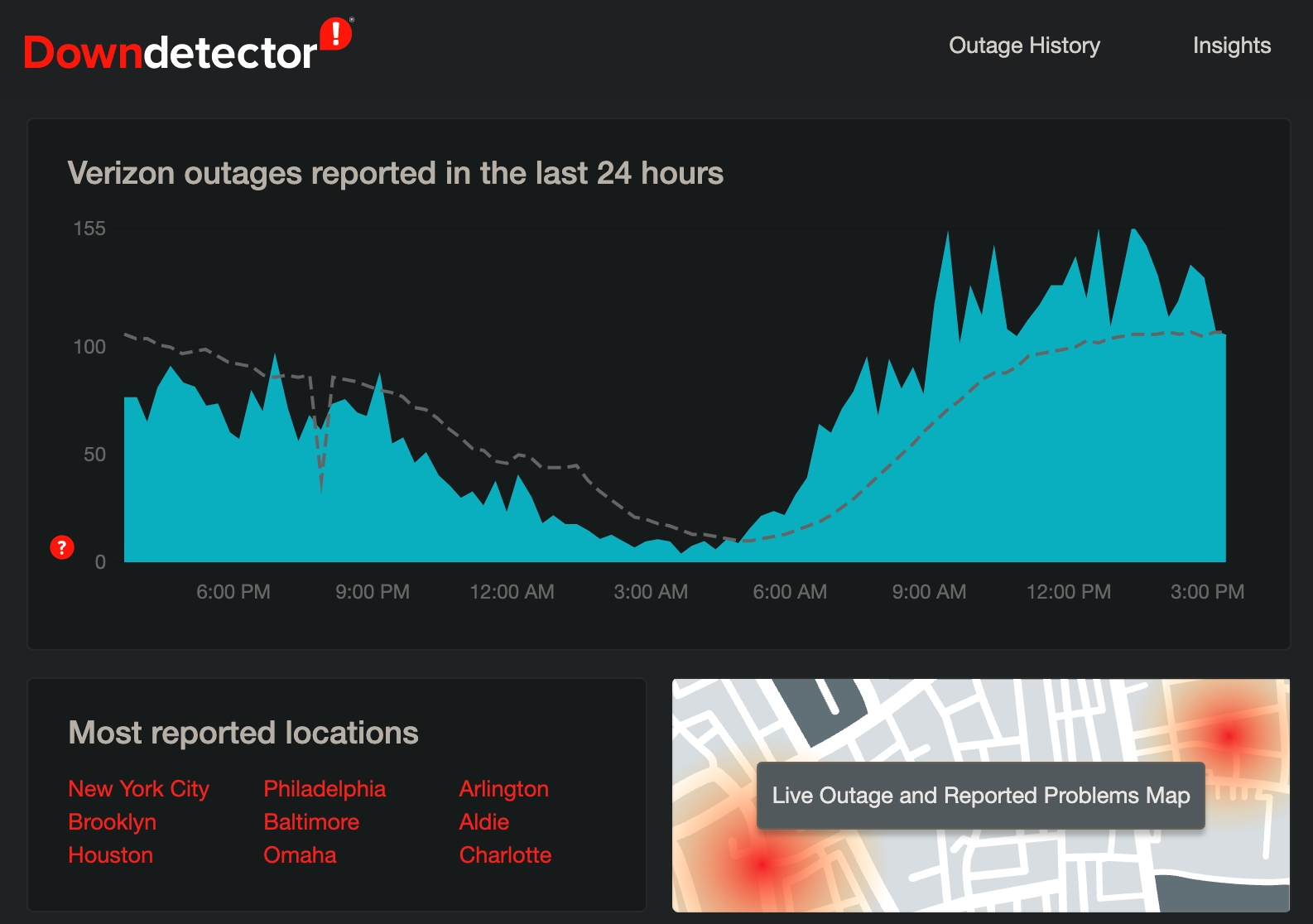
Sie können auch auf Social Media hüpfen. Twitter ist ein guter Ort, um Verbindungsprobleme zu recherchieren, da Leute oft über ihre Verbindungsprobleme twittern. Wenn Sie sich außerdem an den Twitter-Account Ihres Mobilfunkanbieters wenden, erhalten Sie wahrscheinlich schnell eine Antwort.
Auf diese Weise können Sie während des Wartens auch etwas anderes tun, anstatt Zeit in der Warteschleife zu verschwenden, während Sie die Supportnummer Ihres Mobilfunkanbieters anrufen.
8. Setzen Sie die Netzwerkeinstellungen Ihres Telefons zurück
Das Zurücksetzen Ihrer Netzwerkeinstellungen behebt oft eine langsame mobile Datenverbindung, aber es ist ein drastischerer Schritt. Dadurch wird alles, was mit dem Netzwerk zu tun hat, auf die Standardeinstellungen zurückgesetzt. Dazu gehört das Entfernen Ihrer Wi-Fi-Zugangspunkte, Bluetooth-Geräte und Ähnliches. Wenn Sie diese verlieren, ist dies nicht das Ende der Welt, aber Sie müssen sich erneut mit gespeicherten Wi-Fi-Netzwerken verbinden und Ihre Bluetooth-Geräte später erneut koppeln.
Um die Netzwerkeinstellungen auf einem iPhone zurückzusetzen, öffnen Sie Einstellungen > Allgemein > Zurücksetzen > Netzwerkeinstellungen zurücksetzen . Ihr Telefon fordert Sie zur Eingabe Ihres Passcodes auf, falls Sie einen haben, und startet dann neu, um den Vorgang auszuführen.
Auf einem Android-Telefon finden Sie die Option zum Zurücksetzen der Netzwerkeinstellungen unter Einstellungen > System > Erweitert > Optionen zurücksetzen > WLAN, Mobiltelefon und Bluetooth zurücksetzen . Dies kann sich je nach Telefonhersteller und Android-Version an einem anderen Ort befinden. Versuchen Sie, in der Suchleiste der Einstellungen danach zu suchen, wenn Sie es nicht finden können.
Das Zurücksetzen der Netzwerkeinstellungen auf einem Android-Telefon erfordert normalerweise keinen Neustart des Geräts. Es ist jedoch keine schlechte Idee, trotzdem neu zu starten.
9. Entfernen Sie Ihre SIM-Karte und legen Sie sie erneut ein
Schließlich können Sie versuchen, Ihre SIM-Karte herauszuziehen und dann wieder einzulegen. Dadurch können alle zugrunde liegenden Probleme behoben werden, die die Verbindung Ihres Telefons mit Ihrem Mobilfunkanbieter beeinträchtigen.
Wo sich Ihre SIM-Karte befindet, ist von Gerät zu Gerät unterschiedlich. Bei den meisten iPhones befindet sich der SIM-Kartensteckplatz am rechten Rand des Telefons unter der seitlichen Taste. Bei der iPhone 12-Serie befindet sich der SIM-Slot auf der linken Seite.
Auf Android-Geräten kann es sich an der Seite, oben, unten oder sogar hinter der Rückabdeckung befinden, wenn Ihr Telefon über einen austauschbaren Akku verfügt. Suchen Sie nach Ihrem Telefonmodell oder überprüfen Sie das Handbuch, wenn Sie es nicht finden können.
Die SIM sitzt in einem kleinen Fach, das herausspringt. Sie können einige SIM-Fächer mit Ihrem Fingernagel herausziehen. Andere erfordern möglicherweise, dass Sie ein kleines Werkzeug verwenden, das normalerweise in der Telefonbox enthalten ist. Wenn Sie das nicht zur Hand haben, können Sie eine Büroklammer biegen oder die Rückseite eines Ohrrings verwenden.

Wenn Sie Ihre SIM-Karte ziehen, sollten Sie idealerweise zuerst Ihr Telefon ausschalten. Es ist keine große Sache, aber verhindert mögliche Schäden. Stellen Sie außerdem sicher, dass Sie Ihre SIM-Karte ziehen, während Sie an einem Tisch oder einer anderen ebenen Fläche sitzen, da sie winzig klein ist und leicht verloren gehen kann. Sie wollen es nicht ins Gras fallen lassen.
Wenn das Herausziehen der SIM-Karte nicht funktioniert, können Sie versuchen, sie zu ersetzen. Dazu müssen Sie zu einem der Geschäfte Ihres Mobilfunkanbieters gehen. Sie sollten also zuerst anrufen, wenn Ihr Problem zu diesem Zeitpunkt immer noch nicht behoben ist. Ihr Mobilfunkanbieter kann Ihnen trotzdem eine neue SIM-Karte per Post zusenden.
Beachten Sie, dass Sie mit einem älteren Telefon möglicherweise nicht auf die schnellsten mobilen Datenstandards zugreifen können. Sehen Sie sich unseren Vergleich von 4G LTE und 5G an, um zu erfahren, was Sie erwartet.
10. Rufen Sie den Support Ihres Mobilfunkanbieters an
Wenn keiner dieser Schritte Ihre langsamen Daten repariert, ist es an der Zeit, den technischen Support anzurufen. Kontaktieren Sie Ihren Mobilfunkanbieter über die Supportnummer, die Sie über die mobile App oder eine schnelle Google-Suche finden.
Denken Sie daran, dass der Techniker am Telefon Sie möglicherweise einige dieser Schritte wiederholen lässt. Möglicherweise möchten Sie dies ablehnen, weil Sie bereits damit fertig sind, aber es ist die Aufgabe des Mitarbeiters, eine Liste von Schritten zur Fehlerbehebung durchzugehen, um zu sehen, was funktioniert und was nicht.
Sie können versuchen, im Voraus zu erklären, was Sie bereits getan haben, aber es lohnt sich, sich an die Anweisungen zu halten, um sicherzustellen, dass Sie nichts verpasst haben.
Warum sind meine Daten langsam? Jetzt wissen Sie
Hoffentlich können Sie Ihre mobilen Daten schneller machen, ohne Ihren Mobilfunkanbieter anrufen zu müssen. Aber wenn nichts oben genanntes den Job macht, könnte das Problem etwas auf der Seite Ihres Anbieters sein, das Sie nicht beheben können. Aus diesem Grund ist es eine gute Idee, anzurufen, wenn Sie keine anderen Optionen mehr haben.
Denken Sie daran, dass eine langsame Datenverbindung nur ein Teil eines potenziellen Problems ist. Wenn Ihr Telefon beim WLAN immer noch langsam ist, müssen Sie weitere Nachforschungen anstellen, um auch die WLAN-Leistung zu verbessern.
Bildquelle: kegfire/ Depositphotos
